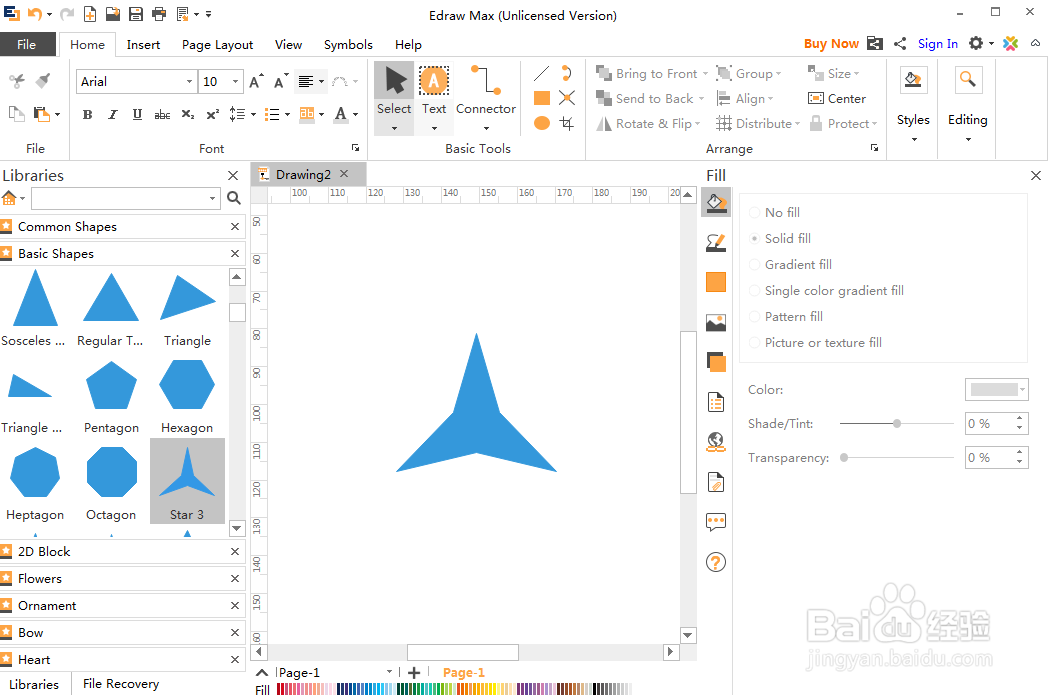1、打开Edraw Max软件,进入其主界面;

2、在卡片中双击明信片;
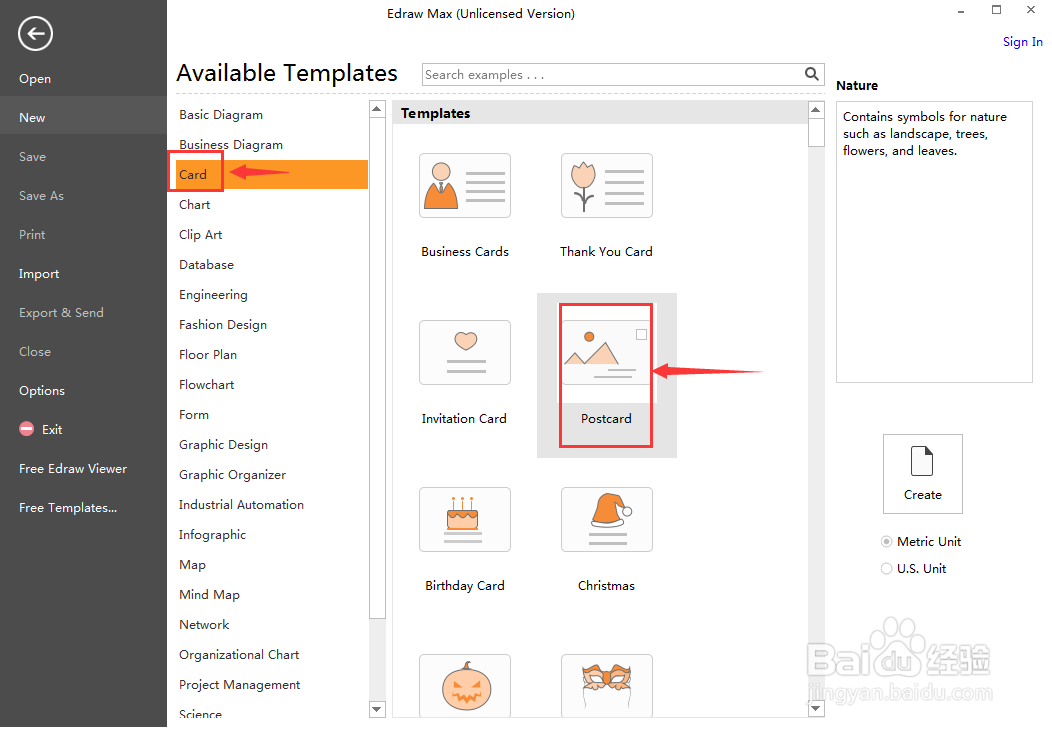
3、进入明信片类别的符号库中,点击基本形状;
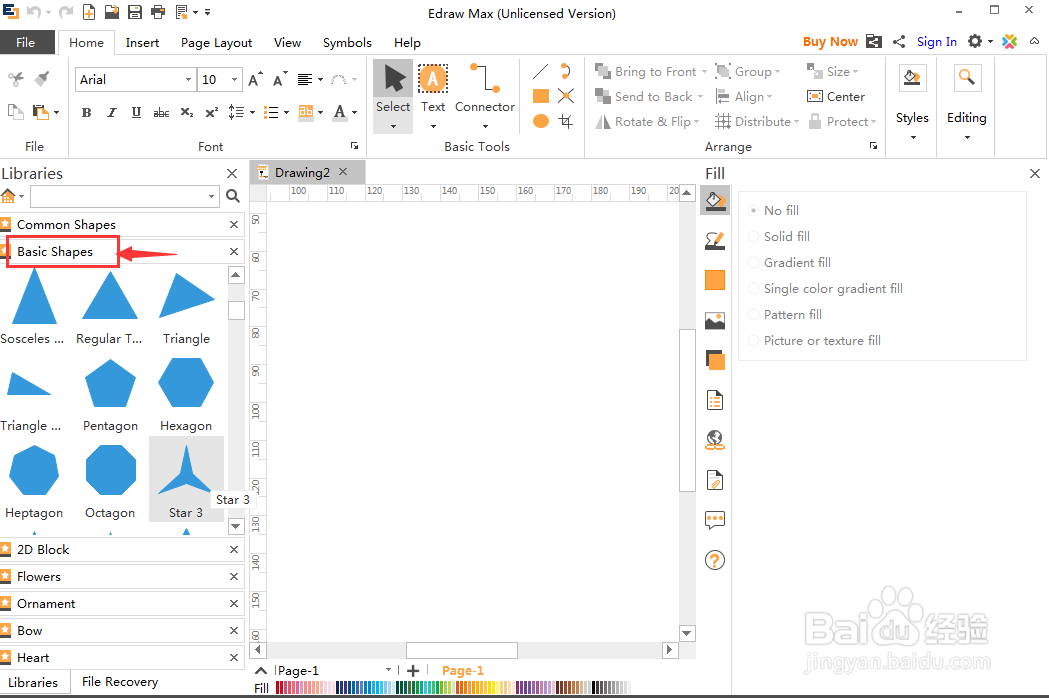
4、找到并选中需要的三角星;
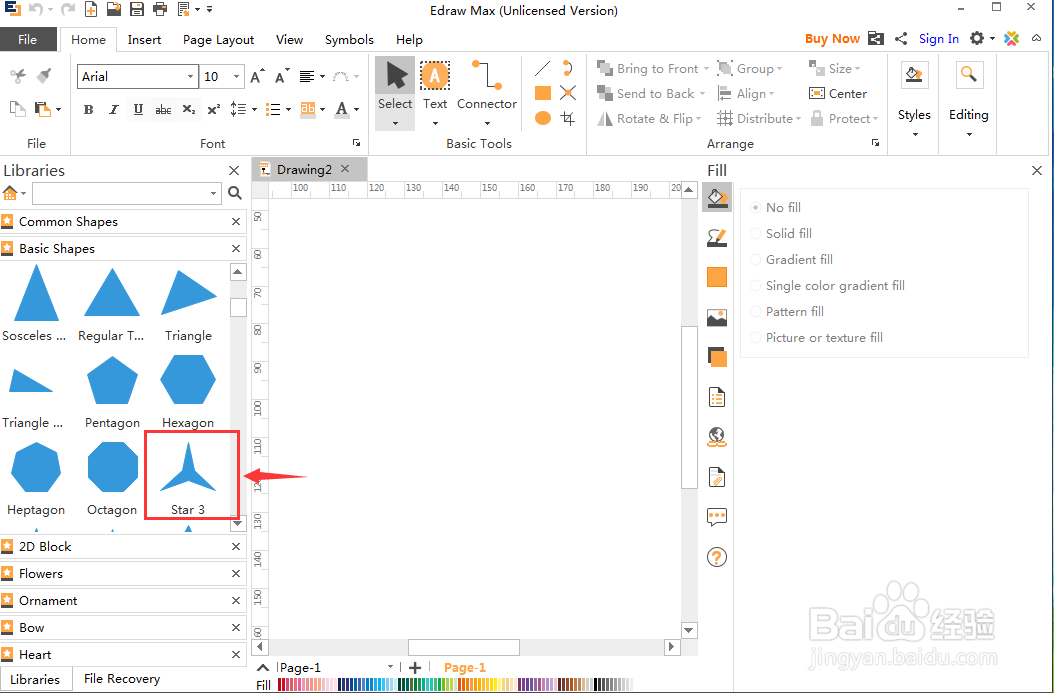
5、用鼠标将它拖放到编辑区中;

6、拖动右下角黄色矩形,调整好其大小;
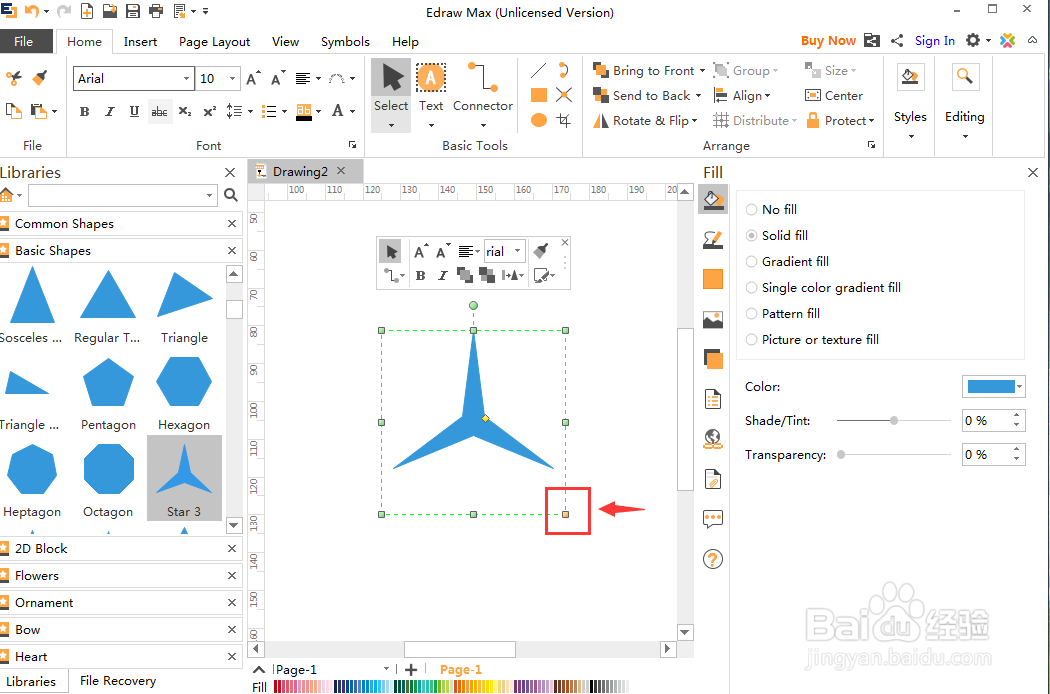
7、拖动菱形,调整好星形的大小;
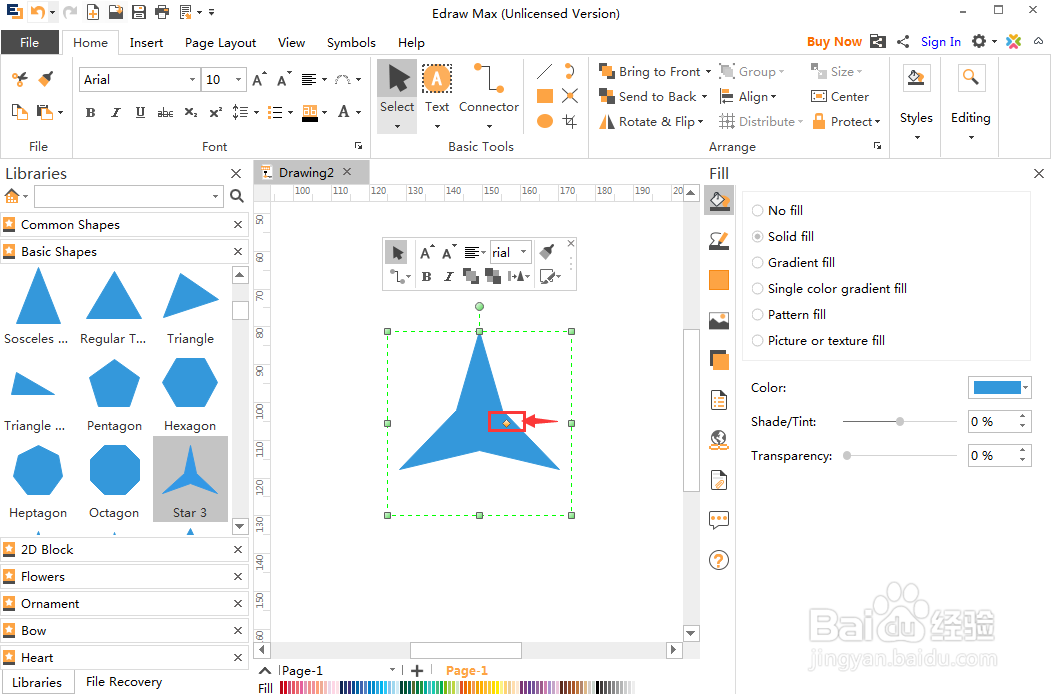
8、我们就在Edraw Max中创建好了需要的蓝色三角星。
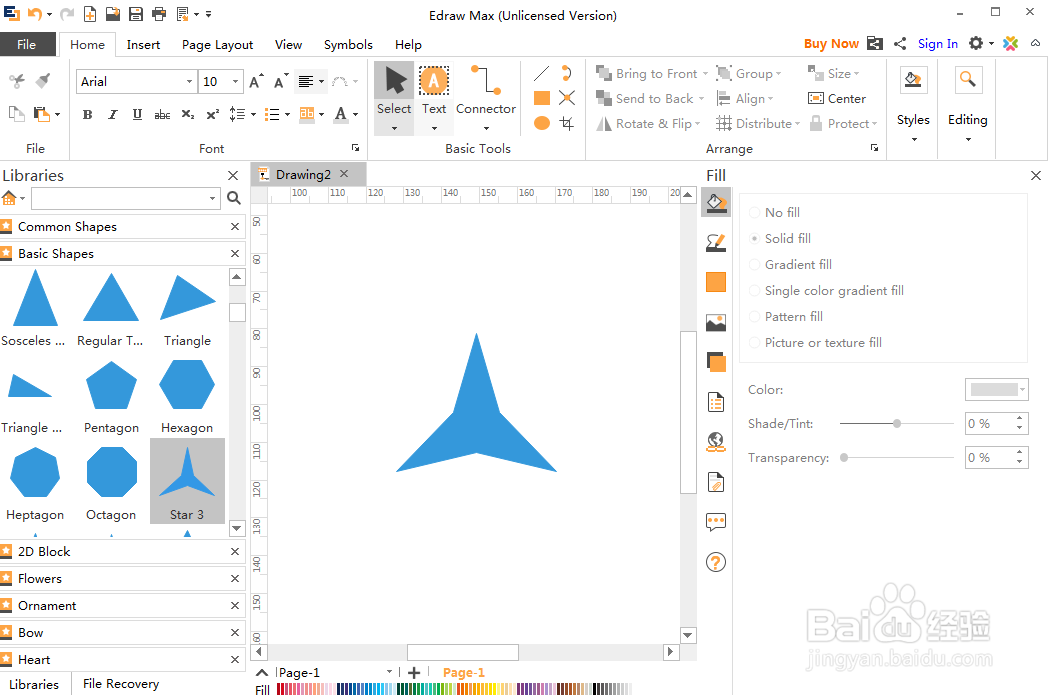
时间:2024-10-14 07:42:20
1、打开Edraw Max软件,进入其主界面;

2、在卡片中双击明信片;
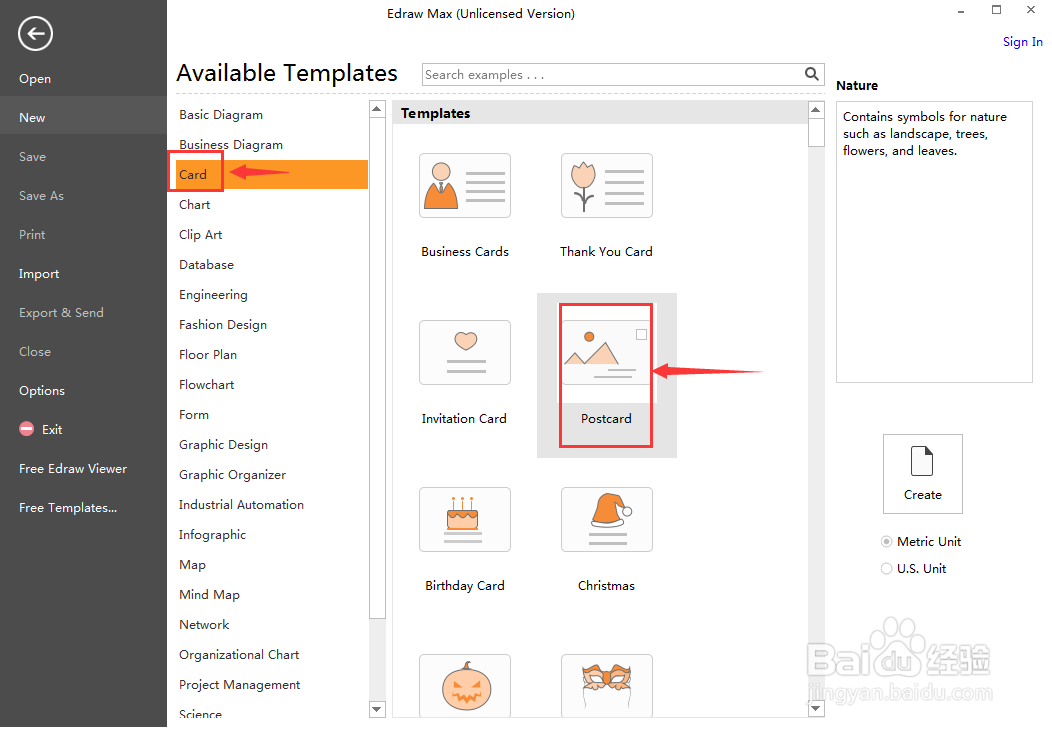
3、进入明信片类别的符号库中,点击基本形状;
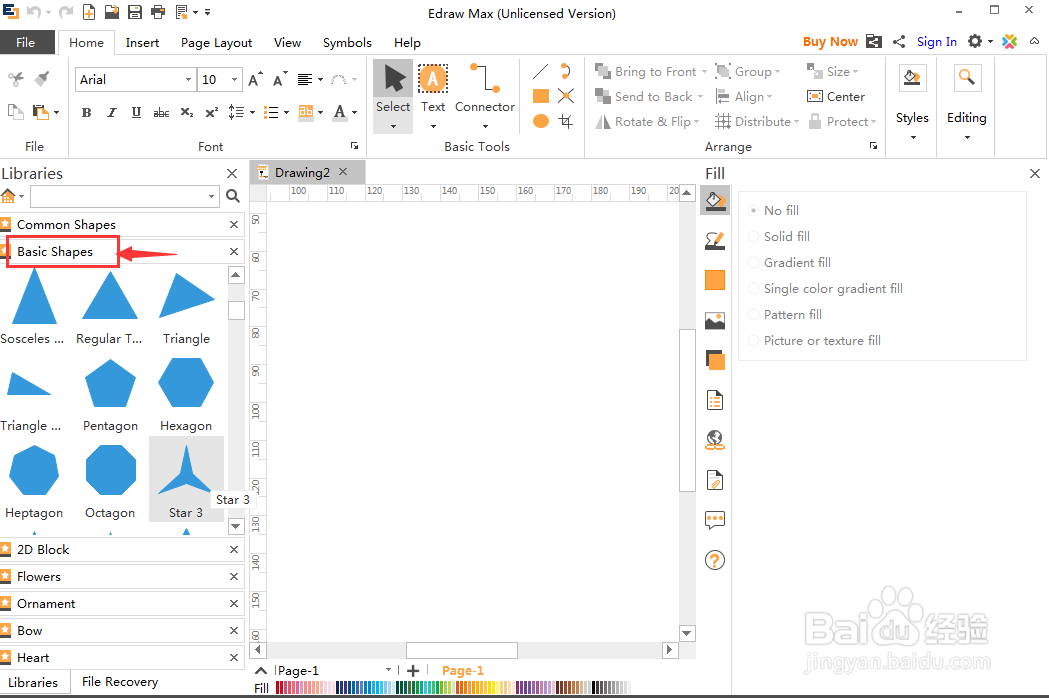
4、找到并选中需要的三角星;
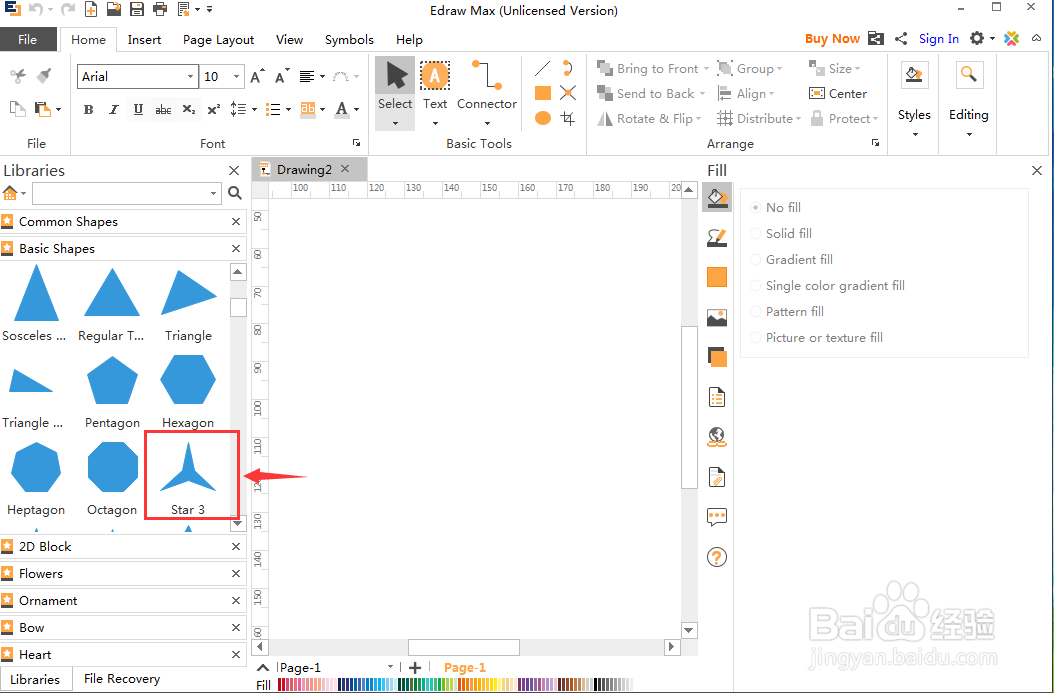
5、用鼠标将它拖放到编辑区中;

6、拖动右下角黄色矩形,调整好其大小;
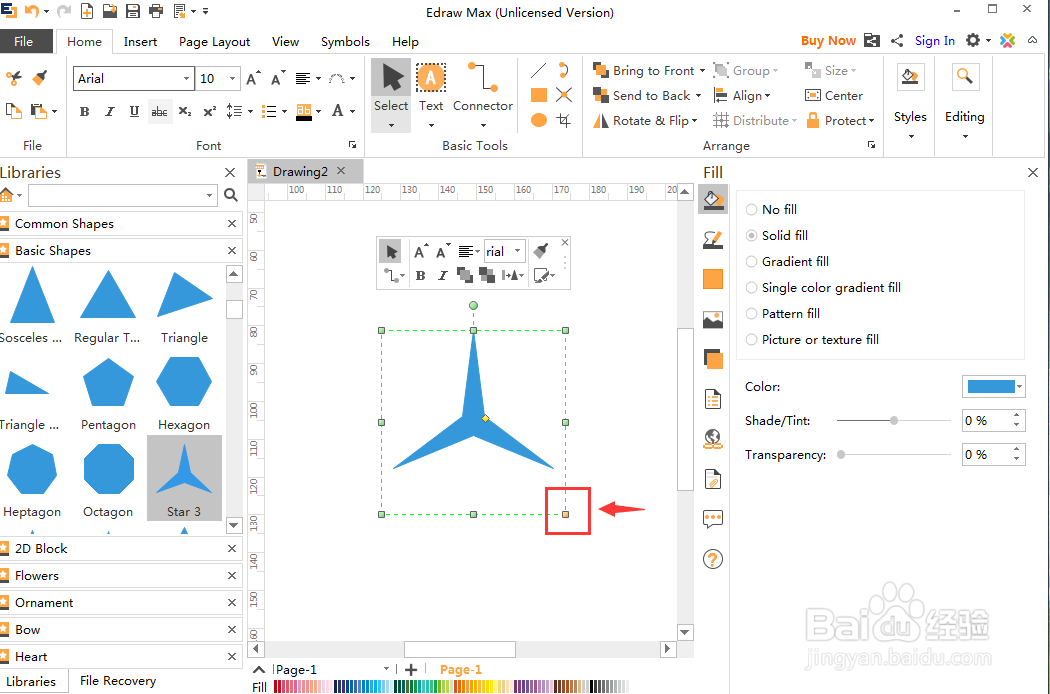
7、拖动菱形,调整好星形的大小;
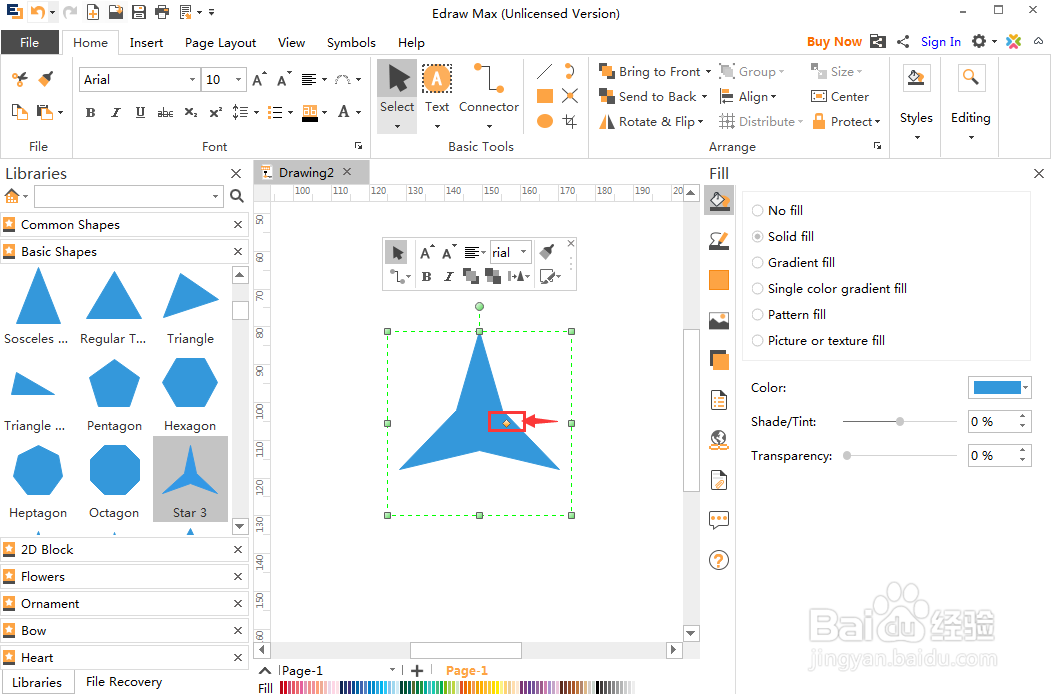
8、我们就在Edraw Max中创建好了需要的蓝色三角星。